編輯:Android開發實例
引言在windows安裝Android的開發環境不簡單也說不上算復雜,本文寫給第一次想在自己Windows上建立Android開發環境投入Android浪潮的朋友們,為了確保大家能順利完成開發環境的搭建,文章寫的盡量詳細,希望對准備進入Android開發的朋友有幫助。本教程將分為五個步驟來完成Android開發環境的部署。
第一步:安裝JDK。
第二步:配置Windows上JDK的變量環境 。
第三步: 下載安裝Eclipse 。
第四步:下載安裝Android SDK 。
第五步:為Eclipse安裝ADT插件。
第一步:安裝JDK
要下載Oracle公司的JDK可以百度“JDK”進入Oracle公司的JDK下載頁面(當前下載頁面地址為http://www.oracle.com/technetwork/java/javase/downloads/index.html),選擇自己電腦系統的對應版本即可。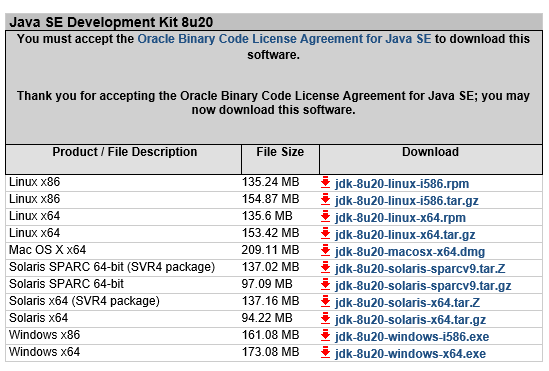
下載到本地電腦後雙擊進行安裝。JDK默認安裝成功後,會在系統目錄下出現兩個文件夾,一個代表jdk,一個代表jre。
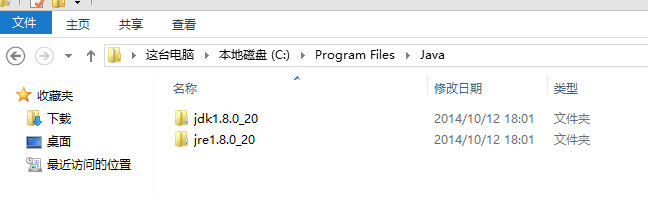
JDK的全稱是Java SE Development Kit,也就是Java 開發工具箱。SE表示標准版。JDK是Java的核心,包含了Java的運行環境(Java Runtime Environment),一堆Java工具和給開發者開發應用程序時調用的Java類庫。我們可以打開jdk的安裝目錄下的Bin目錄,裡面有許多後綴名為exe的可執行程序,這些都是JDK包含的工具。通過第二步講到的配置JDK的變量環境,我們可以方便地調用這些工具及它們的命令。
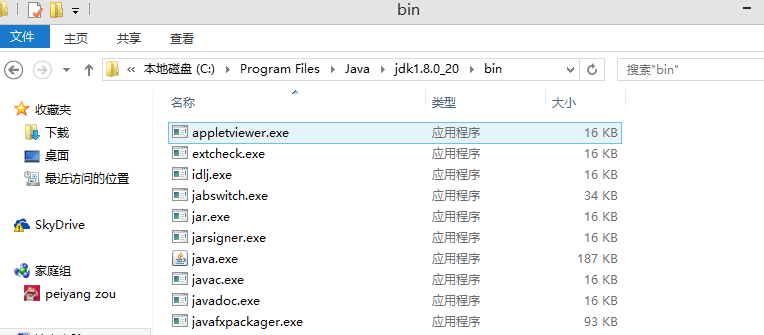 JDK
JDK
包含的基本工具主要有:javac:Java編譯器,將源代碼轉成字節碼。jar:打包工具,將相關的類文件打包成一個文件。javadoc:文檔生成器,從源碼注釋中提取文檔。jdb:debugger,調試查錯工具。java:運行編譯後的java程序。
第二步:配置Windows上JDK的變量環境
很多剛學java開發的人按照網上的教程可以很輕松配置好Windows上JDK的變量環境,但是為什麼要這麼配置並沒有多想。我們平時打開一個應用程序,一般是通過桌面的應用程序圖標雙擊或單擊系統開始菜單中應用程序的菜單鏈接,無論是桌面的快捷圖標還是菜單鏈接都包含了應用程序的安裝位置信息,打開它們的時候系統會按照這些位置信息找到安裝目錄然後啟動程序。
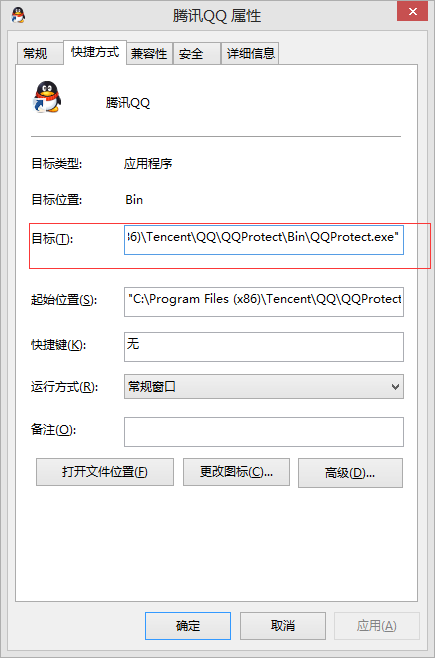
知道了一個應用程序的安裝目錄位置,我們也可以通過命令行工具打開,如QQ的位置為:C:\Program Files (x86)\Tencent\QQ\QQProtect\Bin,QQ的應用程序名為為QQProtect.exe,那麼我們打開命令行工具,然後進入到“C:\Program Files (x86)\Tencent\QQ\QQProtect\Bin”目錄,再輸入“QQProtect”,即可運行qq。
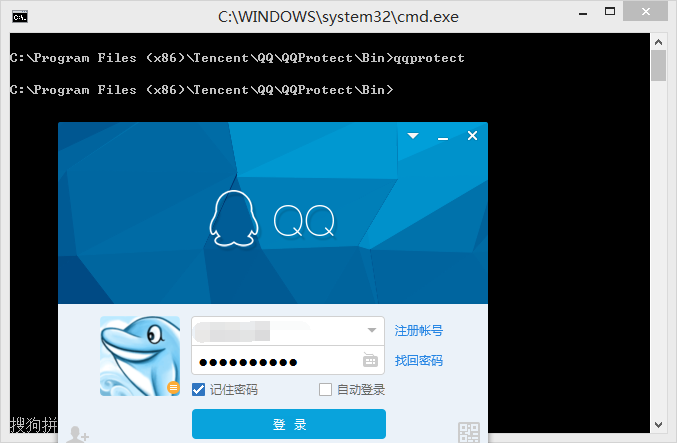
如果我們希望打開命令行工具後,直接輸入“QQProtect”就能啟動qq程序,而不是每次都進入qq的安裝目錄再啟動,這個時候可以通過配置系統環境變量Path來實現。右擊“我的電腦”,選擇“屬性”,在打開窗口中點擊左邊的“高級系統設置”,出現“系統屬性”窗口,在“高級”選項卡下面點擊“環境變量”。
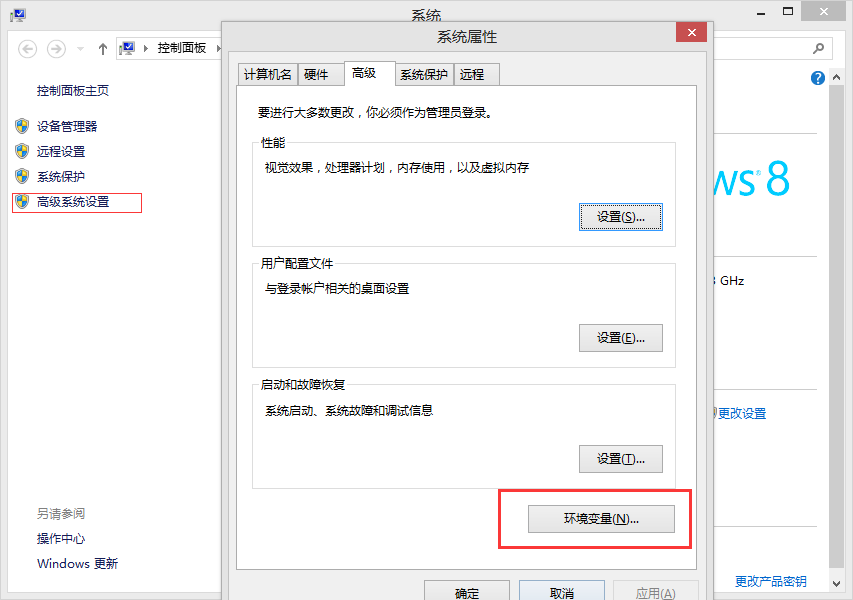
編輯系統變量名“Path”,在“Path”變量(字符串內容)的後面追加qq的安裝目錄:;C:\Program Files (x86)\Tencent\QQ\QQProtect\Bin 注意追加的時候要在目錄字符串的前面加個英文的分號;,英文分號是用來區分Path裡面不同的路徑。
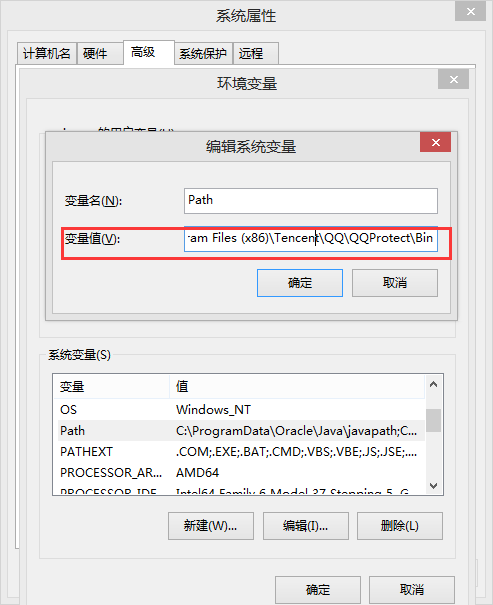
確定保存後,再回到命令窗口,不管在任何目錄下,你只要輸入qqprotect的命令,qq就會啟動。
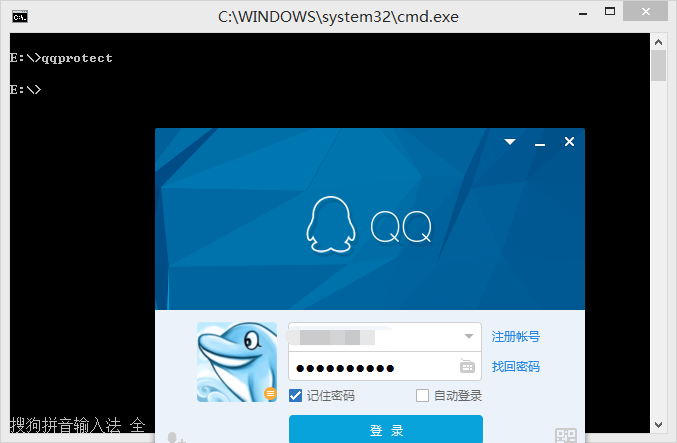
通過啟動qq的例子,我們總結下:當要求系統啟動一個應用程序時,系統會先在當前目錄下查找,如果沒有則在系統變量Path指定的路徑去查找。
前面我們說了JDK包含了一堆開發工具,這些開發工具都在JDK的安裝目錄下,為了方便使用這些開發工具,我們有必要把JDK的安裝目錄設置了系統變量。這就是為什麼在Windows安裝了JDK後需要設置JDK的bin目錄為系統環境變量的原因。為了配置JDK的系統變量環境,我們需要設置三個系統變量,分別是JAVA_HOME,Path和CLASSPATH。
下面是這三個變量的設置防范。JAVA_HOME先設置這個系統變量名稱,變量值為JDK在你電腦上的安裝路徑:C:\Program Files\Java\jdk1.8.0_20。創建好後則可以利用%JAVA_HOME%作為JDK安裝目錄的統一引用路徑。PathPATH屬性已存在,可直接編輯,在原來變量後追加:;%JAVA_HOME%\bin;%JAVA_HOME%\jre\bin 。
CLASSPATH設置系統變量名為:CLASSPATH 變量值為:.;%JAVA_HOME%\lib\dt.jar;%JAVA_HOME%\lib\tools.jar 。
注意變量值字符串前面有一個"."表示當前目錄,設置CLASSPATH的目的,在於告訴Java執行環境,在哪些目錄下可以找到您所要執行的Java程序所需要的類或者包。
第三步: 下載安裝Eclipse
Eclipse為Java應用程序及Android開發的IDE(集成開發環境)。Eclipse不需要安裝,下載後把解壓包解壓後,剪切eclipse文件夾到你想安裝的地方,打開時設置你的工作目錄即可。Eclipse的版本有多個,這裡選擇下載Eclipse IDE for Java EE Developers這個版本。
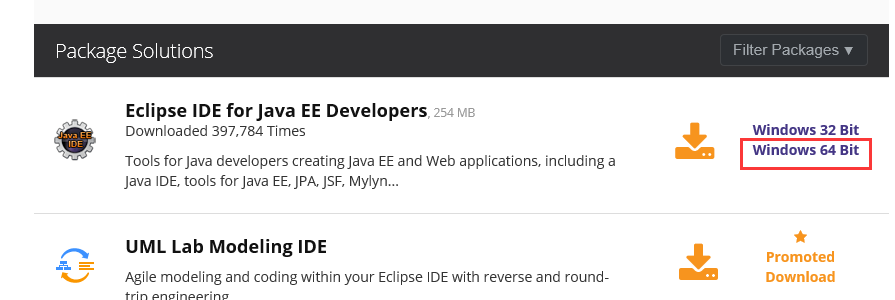
第四步:下載安裝Android SDK
配置了JDK變量環境,安裝好了Eclipse,這個時候如果只是開發普通的JAVA應用程序,那麼Java的開發環境已經准備好了。我們要通過Eclipse來開發Android應用程序,那麼我們需要下載Android SDK(Software Development Kit)和在Eclipse安裝ADT插件,這個插件能讓Eclipse和Android SDK關聯起來。
Android SDK提供了開發Android應用程序所需的API庫和構建、測試和調試Android應用程序所需的開發工具。打開http://developer.android.com/sdk/index.html,我們發現google提供了集成了Eclipse的Android Developer Tools,因為我們這次是已經下載了Eclipse,所以我們選擇單獨下載Android SDK。
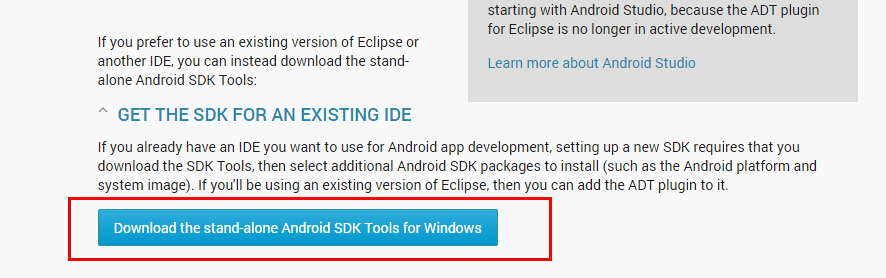
下載後雙擊安裝,指定Android SDK的安裝目錄,為了方便使用Android SDK包含的開發工具,我們在系統環境變量中的Path設置Android SDK的安裝目錄下的tools目錄。在Android SDK的安裝目錄下,雙擊“SDK Manager.exe”,打開Android SDKManager,Android SDKManage負責下載或更新不同版本的SDK包,我們看到默認安裝的Android SDKManager只安裝了一個版本的sdk tools。
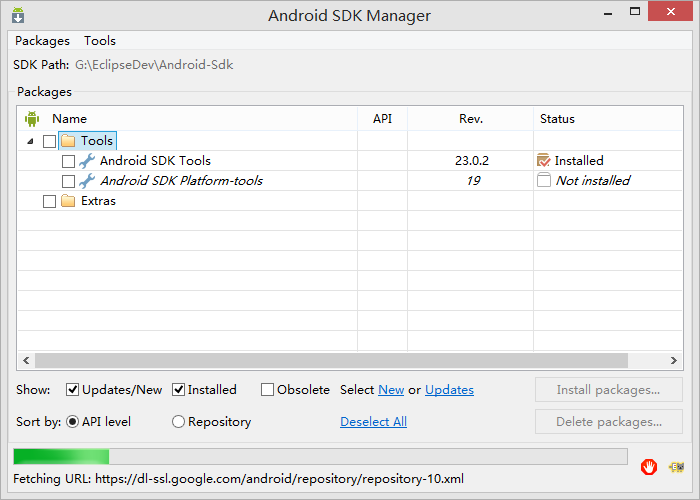
打開Android SDKManager,它會獲取可安裝的sdk版本,但是國內有牆,有時候會出現獲取失敗的情況。
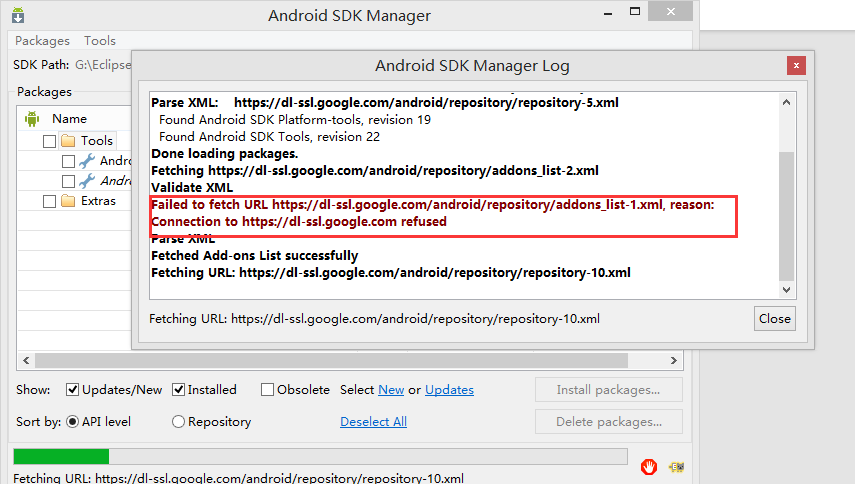
從彈出的log窗口中,我們可以看到連接 “https://dl-ssl.google.com”失敗了。我們通過ping命令,發現果然網絡不通。

從萬能的互聯網上,我們找到了解決這個問題的方案,而且行之有效。更改host文件首先更改host文件,host文件在C:\Windows\System32\drivers\etc目錄下,用記事本打開“hosts”文件,將下面兩行信息追加到hosts文件末尾,保存即可。如果你的是windows8系統可能沒有權限修改host文件,可以右擊hosts文件,將Users組設置為可對hosts文件完全控制的權限即可。
203.208.46.146 dl.google.com
203.208.46.146 dl-ssl.google.com
上面兩行放在host文件的意思是將本地訪問dl.google.com和dl-ssl.google.com定向到ip地址為203.208.46.146的服務器上。
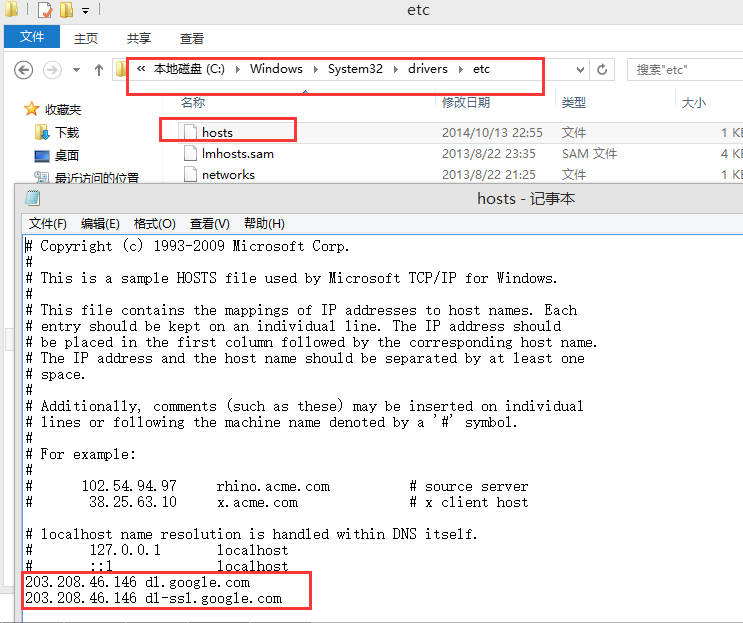
將Android SDK Manage上的https請求改成http請求打開Android SDK Manager,在Tools下的 Options 裡面,有一項 Forcehttps://..sourcesto be fetched usinghttp://...將這一項勾選上,就可以了。
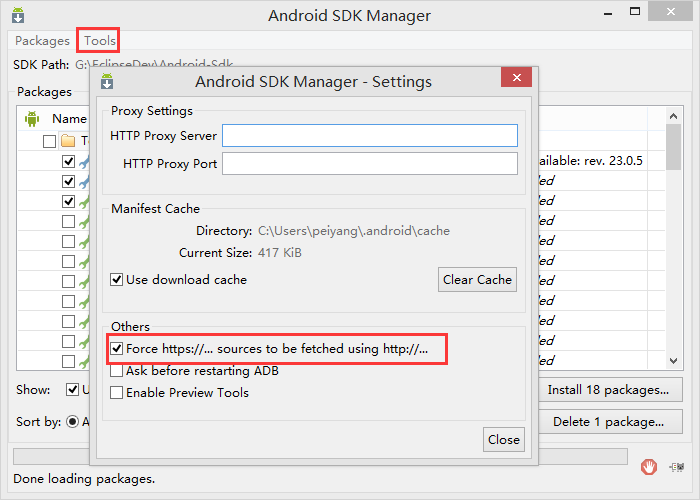
再打開Android SDK Manager.exe,正常情況下就可以下載Android的各個版本的sdk了。你只需要選擇想要安裝或更新的安裝包安裝即可。這裡是比較耗時的過程,還會出現下載失敗的情況,失敗的安裝包只需要重新選擇後再安裝就可以了。
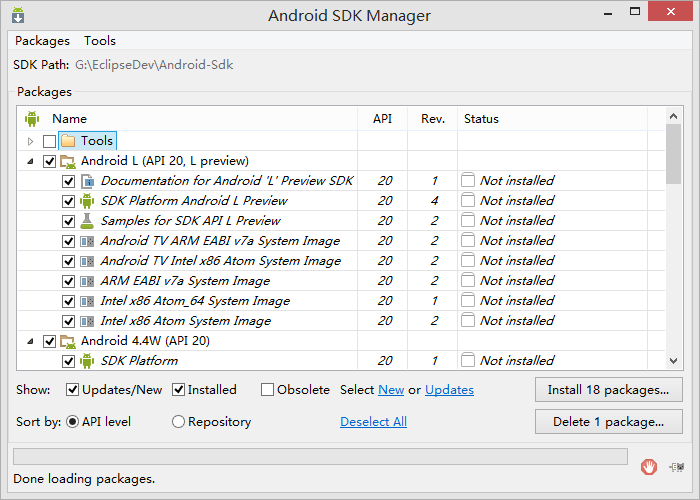
如果通過更改DNS也無法下載Android SDK,還有兩個方法,第一個是自備梯子FQ,第二個是從這個網站上下載,下載的地址是:http://www.androiddevtools.cn/
第五步:為Eclipse安裝ADT插件
前面我們已經配置好了java的開發環境,安裝了開發Android的IDE,下載安裝了Android SDK,但是Eclipse還沒有和Android SDK進行關聯,也就是它們現在是互相獨立的,就好比槍和子彈分開了。為了使得Android應用的創建,運行和調試更加方便快捷,Android的開發團隊專門針對Eclipse IDE定制了一個插件:Android Development Tools(ADT)。
下面是在線安裝ADT的方法:啟動Eclipse,點擊 Help菜單 -> Install New Software… ?,點擊彈出對話框中的Add… 按鈕。

然後在彈出的對話框中的Location中輸入:http://dl-ssl.google.com/android/eclipse/,Name可以輸入ADT,點擊“OK”按鈕。
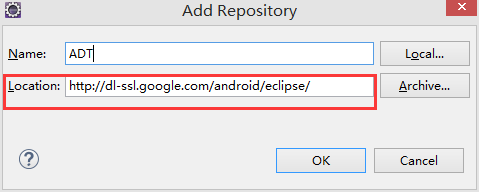
在彈出的對話框選擇要安裝的工具,然後下一步就可以了。
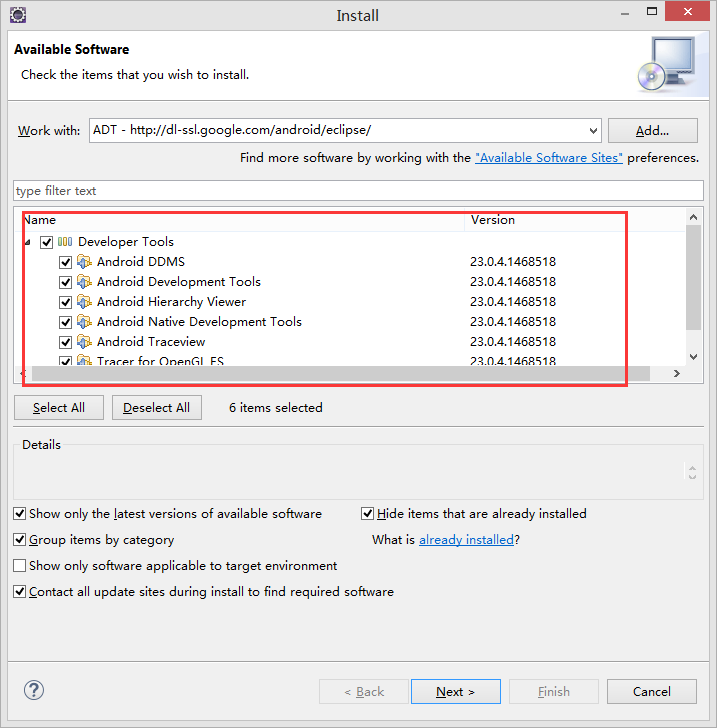
安裝好後會要求你重啟Eclipse,Eclipse會根據目錄的位置智能地和它相同目錄下Android sdk進行關聯,如果你還沒有通過sdk manager工具安裝Android任何版本的的sdk,它會提醒立刻安裝它們。
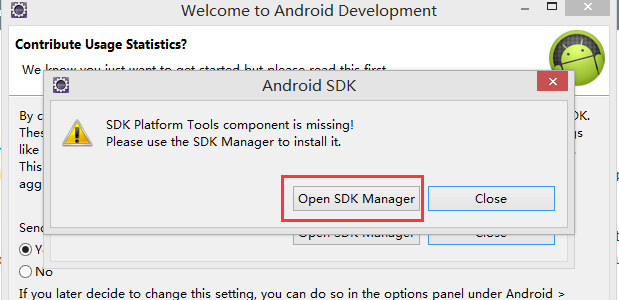
如果Eclipse沒有自動關聯Android sdk的安裝目錄,那麼你可以在打開的Eclipse選擇 Window -> Preferences ,在彈出面板中就會看到Android設置項,填上安裝的SDK路徑,則會出現剛才在SDK中安裝的各平台包,按OK完成配置。
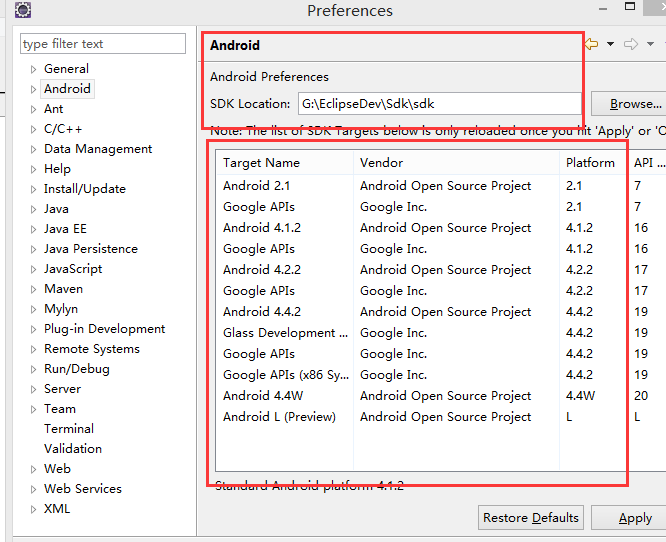
到這裡,我們在windows上的Android上的開發環境搭建就完成了,這時候,你用Eclipse的File——》New——》Project...新建一個項目的時候,就會看到建立Android項目的選項了。
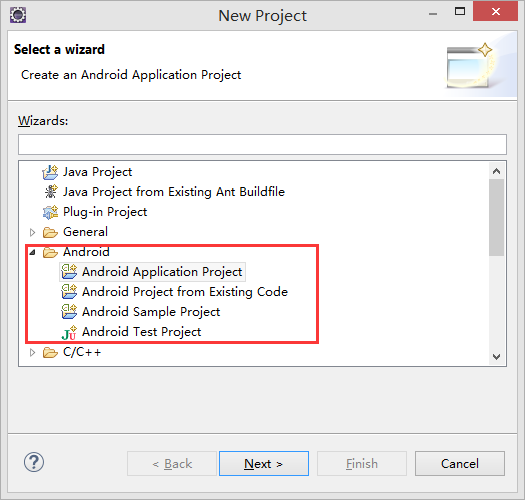
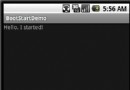 Android程序如何在開機時自動運行
Android程序如何在開機時自動運行
有時我們需要應用在Android設備開機時自動運行,就像Windows系統中的很多程序一樣
 Android控件系列之RadioButton與RadioGroup使用方法
Android控件系列之RadioButton與RadioGroup使用方法
學習目的: 1、掌握在Android中如何建立RadioGroup和RadioButton 2、掌握RadioGroup的常用屬性 3、理解RadioButton
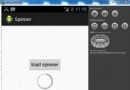 Android加載Spinner
Android加載Spinner
可以顯示在的Android任務,通過加載進度條的進展。進度條有兩種形狀。加載欄和加載微調(spinner)。在本章中,我們將討論微調(spinner)。Spinner 用
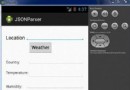 Android JSON解析器
Android JSON解析器
JSON代表JavaScript對象符號。它是一個獨立的數據交換格式,是XML的最佳替代品。本章介紹了如何解析JSON文件,並從中提取所需的信息。Android提供了四個